- Εγγραφή οθόνης
- Mac βίντεο εγγραφής
- Windows Video Recorder
- Mac Audio Recorder
- Windows Audio Recorder
- Εγγραφή κάμερας Web
- Εγγραφή παιχνιδιών
- Εγγραφή συσκέψεων
- Εγγραφή κλήσης Messenger
- Εγγραφή Skype
- Εγγραφή μαθήματος
- Εγγραφή παρουσίασης
- Chrome Recorder
- Εγγραφή του Firefox
- Screenshot σε Windows
- Στιγμιότυπο οθόνης σε Mac
[Σταθερή] Πώς να καταγράψετε κλήσεις βίντεο του Facebook και των δύο πλευρών σαφώς
 αναρτήθηκε από Valyn Hua / 23 Δεκεμβρίου 2020 16:00
αναρτήθηκε από Valyn Hua / 23 Δεκεμβρίου 2020 16:00Εάν θέλετε να διατηρείτε επαφή με φίλους στο εξωτερικό, η πραγματοποίηση κλήσεων μέσω διαδικτύου είναι μια καλή ιδέα. Τώρα, μπορείτε να έχετε συνομιλίες πρόσωπο με πρόσωπο με Skype, Globfone, FaceTime, PopTox και πολλές άλλες ιστοσελίδες δωρεάν κλήσης, καθώς και το Facebook Messenger. Ακολουθούν συνήθεις ερωτήσεις σχετικά με τις βιντεοκλήσεις του Facebook Messenger που μπορεί να θέλετε να μάθετε.

Ερώτηση 1: Το Facebook διατηρεί βίντεο κλήσεις;
Απάντηση 1: Δεν υπάρχει επίσημη δυνατότητα που μπορείτε να κατεβάσετε βιντεοκλήσεις στο Facebook. Αλλά μπορείτε να ηχογραφήσετε ζωντανές συνομιλίες με ένα πρόγραμμα εγγραφής κλήσεων Facebook Messenger. Λάβετε υπόψη ότι ορισμένες συσκευές εγγραφής κλήσεων ενδέχεται να ειδοποιήσουν το άτομο που καλείτε κατά την εγγραφή.
Ερώτηση 2: Μπορούν να εγγραφούν κλήσεις βίντεο;
Απάντηση 2: Ναι. Μπορείτε να μάθετε πώς μπορείτε να εγγράφετε τις βιντεοκλήσεις του Facebook στα Windows, Mac, iPhone ή Android από τις ακόλουθες παραγράφους. Δεν απαιτείται χρονικό όριο ή τεχνικό υπόβαθρο. Μπορείτε να εγγράψετε κλήσεις βίντεο και ήχου κρυφά και αβίαστα.
1. Απλοί τρόποι για εγγραφή Facebook Video καλεί στον υπολογιστή σας
Είναι FoneLab οθόνη εγγραφής που μπορεί να σας βοηθήσει να εγγράψετε ζωντανά βίντεο σε ultra HD. Για να γίνουμε πιο συγκεκριμένοι, μπορείτε να εγγράψετε ζωντανές δραστηριότητες βίντεο και ήχου απρόσκοπτα. Υποστηρίζεται επίσης για την επεξεργασία του στιγμιότυπου οθόνης κλήσης βίντεο στο Facebook χωρίς επεξεργαστές φωτογραφιών τρίτων. Το πρόγραμμα εγγραφής κλήσεων FoneLab προσφέρει διάφορα φίλτρα εγγραφής και επεξεργασίας οθόνης. Ας διαβάσουμε και να ελέγξουμε.
1. Καλύτερη συσκευή εγγραφής κλήσεων βίντεο για το Facebook
- Εγγραφή κλήσεων βίντεο από το Facebook, FaceTime, WhatsApp, IMO, Skype, κ.λπ.
- Καταγράψτε τον ήχο από τις δύο πλευρές με ρυθμιζόμενους όγκους.
- Πάρτε ένα στιγμιότυπο οθόνης ενώ κάνετε μια βιντεοκλήση στο Facebook.
- Ορίστε τα πλήκτρα πρόσβασης για να ξεκινήσετε, να θέσετε σε παύση, να συνεχίσετε ή να διακόψετε την εγγραφή κλήσεων στο Facebook.
- Επεξεργαστείτε το βίντεο ή την εικόνα με κείμενο, γραμμή, βέλος, ορθογώνιο και άλλες ετικέτες κατά την εγγραφή.
2. Πώς να εγγράψετε κλήσεις βίντεο από το Facebook σε Windows PC
Το FoneLab Screen Recorder σας επιτρέπει να καταγράφετε video, audio, online tutorial, κ.λπ. στα Windows / Mac και μπορείτε εύκολα να προσαρμόσετε το μέγεθος, να επεξεργαστείτε το βίντεο ή τον ήχο και πολλά άλλα.
- Καταγράψτε βίντεο, ήχο, κάμερα και τραβήξτε στιγμιότυπα οθόνης σε Windows / Mac.
- Προεπισκόπηση δεδομένων πριν από την αποθήκευση.
- Είναι ασφαλές και εύκολο στη χρήση.
Βήμα 1 Δωρεάν λήψη, εγκατάσταση και άνοιγμα του Εγγραφή βίντεο κλήσεων στο Facebook.
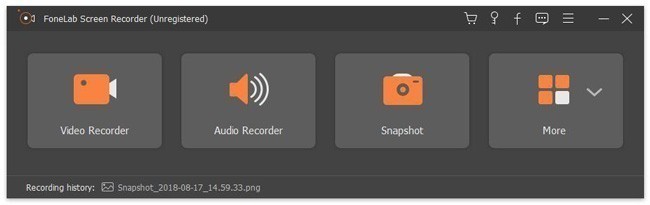
Βήμα 2 Επιλέξτε Εγγραφής βίντεο. Ορίστε την περιοχή οθόνης για εγγραφή κλήσεων στο Facebook. Ανάβω Webcam, Ήχος συστήματος και Μικρόφωνο επιλογές που βασίζονται στην ανάγκη σας.

Βήμα 3 Πατήστε Περισσότερες ρυθμίσεις. Μπορείτε να προσαρμόσετε τον χρόνο αντίστροφης μέτρησης, να εξατομικεύσετε τα πλήκτρα πρόσβασης και να προσαρμόσετε τις ρυθμίσεις εγγραφής βιντεοκλήσεων Facebook. (προαιρετικός)
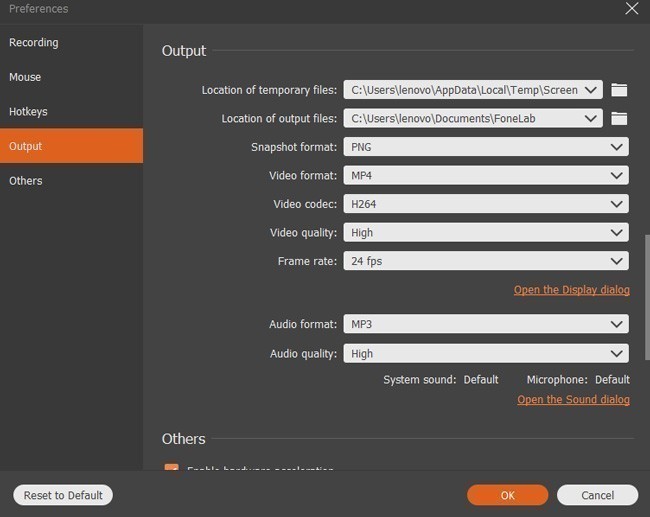
Βήμα 4 Επιλέξτε REC ή πατήστε συνδυασμούς πλήκτρων για να ξεκινήσετε την εγγραφή βίντεο κλήσεων Facebook.
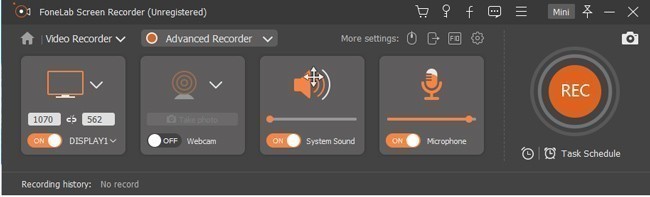
Βήμα 5 Όταν σταματήσετε την εγγραφή, μπορείτε να πάρετε το παράθυρο προεπισκόπησης. Επιλέγω Αποθήκευση ακολουθούμενη από Επόμενο για να εξαγάγετε το αρχείο εγγραφής βίντεο κλήσεων στο Facebook ως MP4.
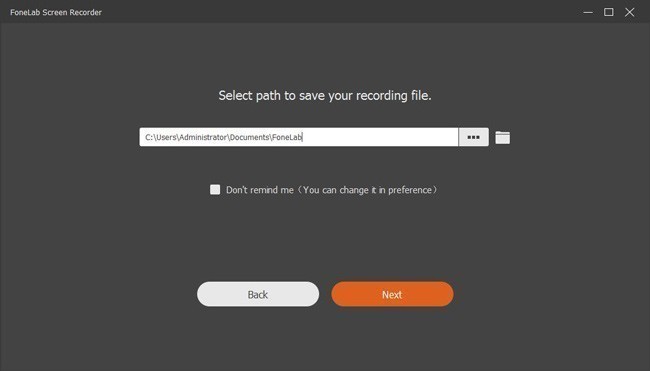
3. Πώς να εγγράψετε κλήσεις βίντεο στο Facebook σε Mac
Βήμα 1 Εκκίνηση του Mac Video Recorder για το Facebook.
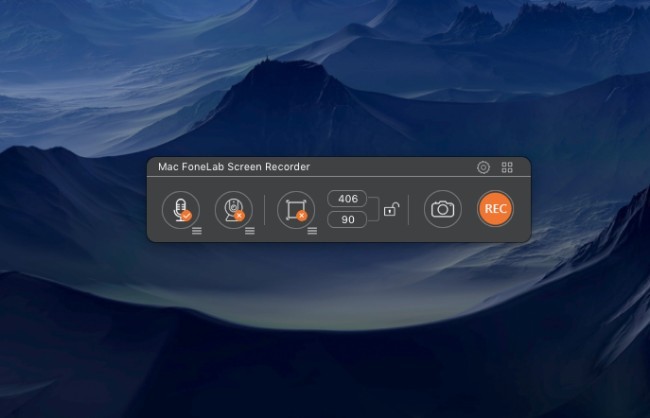
Βήμα 2 Ενεργοποίηση Ήχου, Webcam και Οθόνη χαρακτηριστικά ανάλογα με τη ζήτησή σας.

Βήμα 3 Βρείτε και κάντε κλικ στο εικονίδιο με το γρανάζι για να εμφανιστεί το αναδυόμενο παράθυρο Προτιμήσεις παράθυρο. Μπορείτε να ρυθμίσετε τις ενέργειες του ποντικιού, τις ρυθμίσεις βίντεο / ήχου και άλλες λεπτομέρειες. (προαιρετικός)
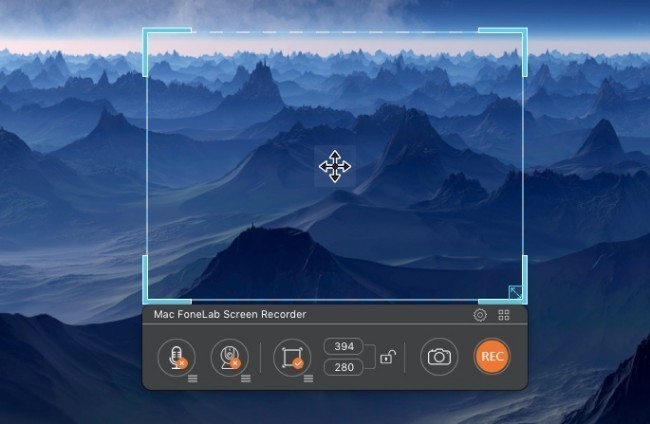
Βήμα 4 Πατήστε REC για την εγγραφή μιας κλήσης βίντεο στο Facebook. Μπορείτε να ενεργοποιήσετε το Αλλαγή εικονίδιο για πρόσβαση σε όλα τα εργαλεία σχεδίασης κατά την εγγραφή.
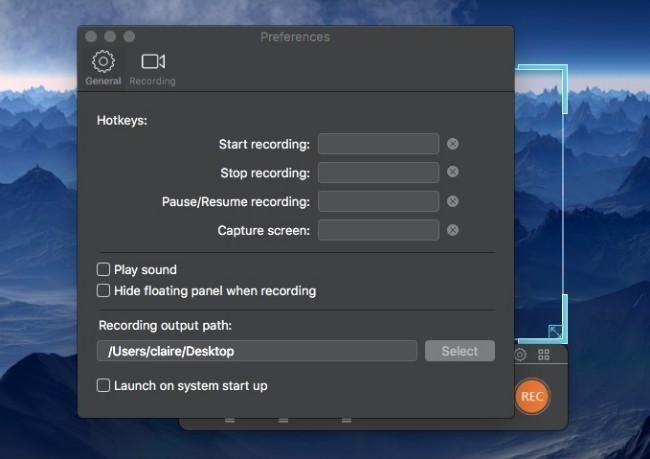
Βήμα 5 Πηγαίνετε στο Βιβλιοθήκη πολυμέσων για να κάνετε προεπισκόπηση ή να κάνετε κοινή χρήση της βιντεοκλήσης σας στο Facebook μετά την εγγραφή.
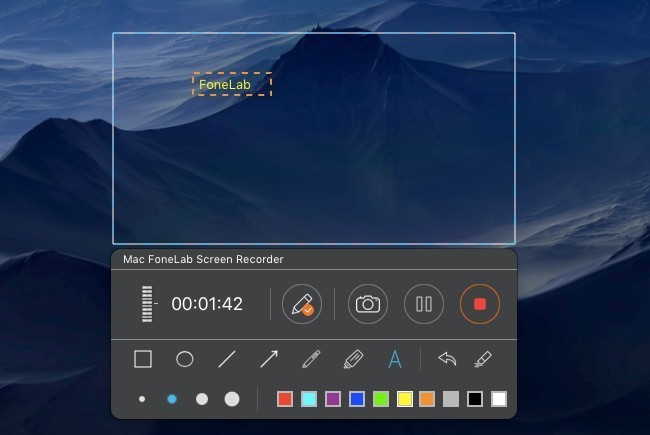
2. Ευαίσθητοι τρόποι εγγραφής του τηλεοπτικού σήματος Facebook καλεί στο τηλέφωνό σας
Τότε πώς να γράφετε κλήσεις βίντεο στο Facebook στο έξυπνο τηλέφωνό σας; Υπάρχει κάποια καλή εφαρμογή καταγραφής κλήσεων στο Facebook Messenger; Μπορείτε να βρείτε ικανοποιητικά αποτελέσματα εδώ.
1. Πώς να εγγράψετε μια κλήση βίντεο στο Facebook στο iPhone
Είναι γνωστό σε όλους ότι μπορείτε να εγγράψετε βίντεο οθόνης με δυνατότητα εγγραφής οθόνης iOS 11. Δυστυχώς, η Apple δεν επιτρέπει στους χρήστες να καταγράφουν κρυφές βιντεοκλήσεις. Στην πραγματικότητα, πολλές συσκευές καταγραφής κλήσεων θα στείλουν την ειδοποίηση στο άτομο που καλείτε αυτόματα. Εάν θέλετε να παρακάμψετε αυτήν την ενοχλητική κατάσταση, μπορείτε mirror iPhone οθόνη για εγγραφή βιντεοκλήσεων Facebook.
Βήμα 1 Ανοίξτε το Κέντρο ελέγχου στη συσκευή σας iOS.
Βήμα 2 Επιλέξτε Οπτικοακουστική απεικόνιση or AirPlay.
Βήμα 3 Επιλέξτε το όνομα του υπολογιστή σας για κατοπτρισμό οθόνης iOS.
Βήμα 4 τρέξιμο Εγγραφή κλήσεων iPhone για εγγραφή βίντεο κλήσεων Facebook στο iPhone.
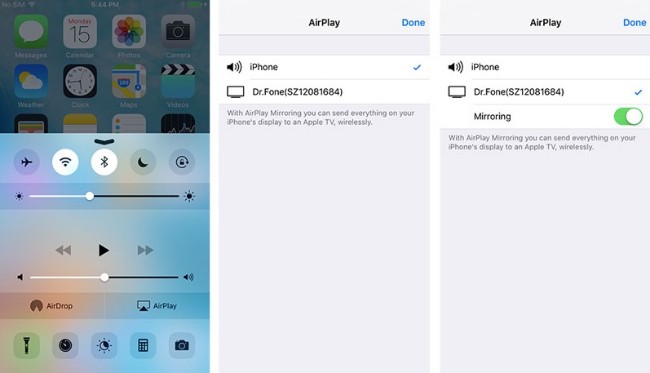
2. Πώς να εγγράψετε μια συνομιλία βίντεο στο Facebook στο Android
Το Android δεν διαθέτει την προεπιλεγμένη δυνατότητα εγγραφής οθόνης. Έτσι, πρέπει να χρησιμοποιήσετε το AZ Screen Recorder, DU Recorder, Mobizen και άλλες εφαρμογές εγγραφής οθόνης. Ωστόσο, δεν μπορείτε να καταγράφετε κλήσεις βίντεο στο Facebook στο Android με τις δύο αυτές εφαρμογές. Ευτυχώς, μπορείτε να τραβήξετε ολόκληρη τη συνομιλία στο Facebook εδώ.
Βήμα 1 Συνδέστε το Android σας σε έναν υπολογιστή μέσω καλωδίου USB.
Βήμα 2 Ενεργοποιήστε τη λειτουργία αποσφαλμάτωσης USB.
Βήμα 3 Εκτελέστε εφαρμογή κατοπτρισμού στην οθόνη Vysor στο τηλέφωνό σας και στον υπολογιστή σας.
Βήμα 4 Όταν ειδοποιείτε με Η Vysor έχει εντοπίσει μια συσκευή, επιλέξτε Δες για να ρίξετε τη συσκευή σας.
Βήμα 5 Εκκίνηση Ανιχνευτής βίντεο κλήσεων Android για να καταγράψετε την κλήση βίντεο στο Facebook στο Android.
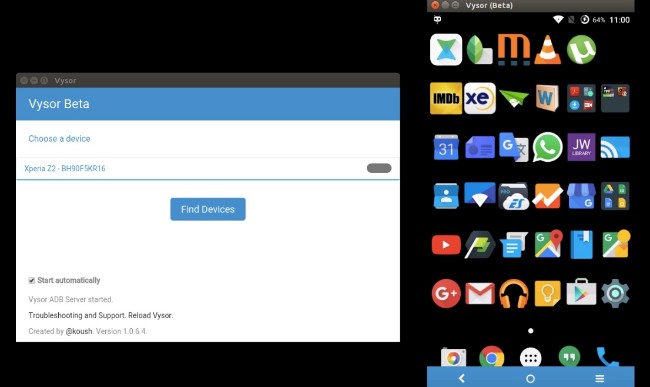
Τόσο ο ήχος σας όσο και του φίλου σας μπορεί να αποτυπωθεί. Εάν θέλετε να καταγράψετε τη φωνή σας καθαρά, μπορείτε να συνδέσετε το μικρόφωνο στον υπολογιστή ή το κινητό τηλέφωνο πριν από την εγγραφή.
Το FoneLab Screen Recorder σας επιτρέπει να καταγράφετε video, audio, online tutorial, κ.λπ. στα Windows / Mac και μπορείτε εύκολα να προσαρμόσετε το μέγεθος, να επεξεργαστείτε το βίντεο ή τον ήχο και πολλά άλλα.
- Καταγράψτε βίντεο, ήχο, κάμερα και τραβήξτε στιγμιότυπα οθόνης σε Windows / Mac.
- Προεπισκόπηση δεδομένων πριν από την αποθήκευση.
- Είναι ασφαλές και εύκολο στη χρήση.
